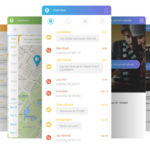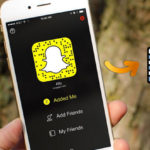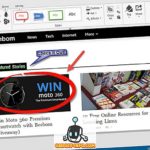Los atajos en el iPhone son útiles en muchas situaciones. Por ejemplo, vas a la oficina y ves algo que quieres capturar. En lugar de desbloquear el iPhone y abrir la aplicación Cámara, puedes simplemente deslizarte a la izquierda de la pantalla de bloqueo y saltar a la cámara. Presiona el obturador y habrás capturado el momento sin complicaciones.
Esta característica es genial y te ahorra algunos segundos pero al mismo tiempo, también puede ser molesta. Además, cualquiera puede usar esa característica para capturar fotos sin el permiso del usuario. Así que si quieres evitar que alguien use la cámara de tu iPhone o simplemente no quieres que este atajo esté activado, puedes desactivar el acceso a la cámara desde la pantalla de bloqueo de tu iPhone.
Había una opción para deshabilitar este atajo bajo las restricciones, pero luego llegó el iOS 12 y las cosas se pusieron un poco más difíciles. La función de Restricción se fusionó con una nueva función llamada Tiempo de Pantalla que es una función muy útil. Sin embargo, la desventaja de esta discapacidad a través de Screen Time es que también hará que la aplicación de la cámara desaparezca de tu iPhone. Ni siquiera se mostraría en la búsqueda de focos. De todos modos, esto es lo que tienes que hacer.
1. Ve a los ajustes de tu iPhone.
2. Localiza la opción Tiempo de pantalla y tócala. Tendrás que leer algunas instrucciones si es la primera vez que utilizas esta función.
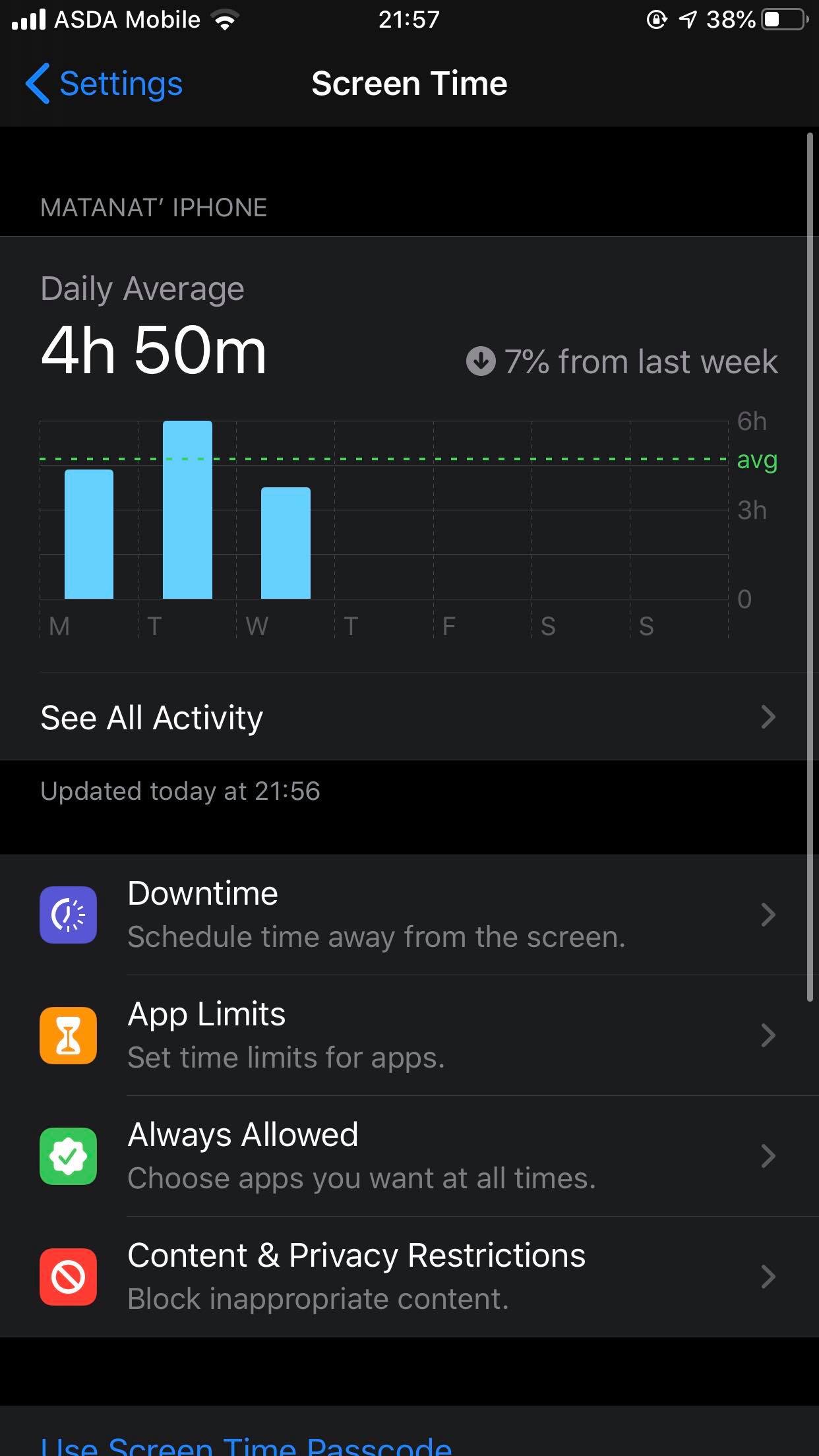
3. A continuación, elija la opción Restricciones de Contenido y Privacidad .
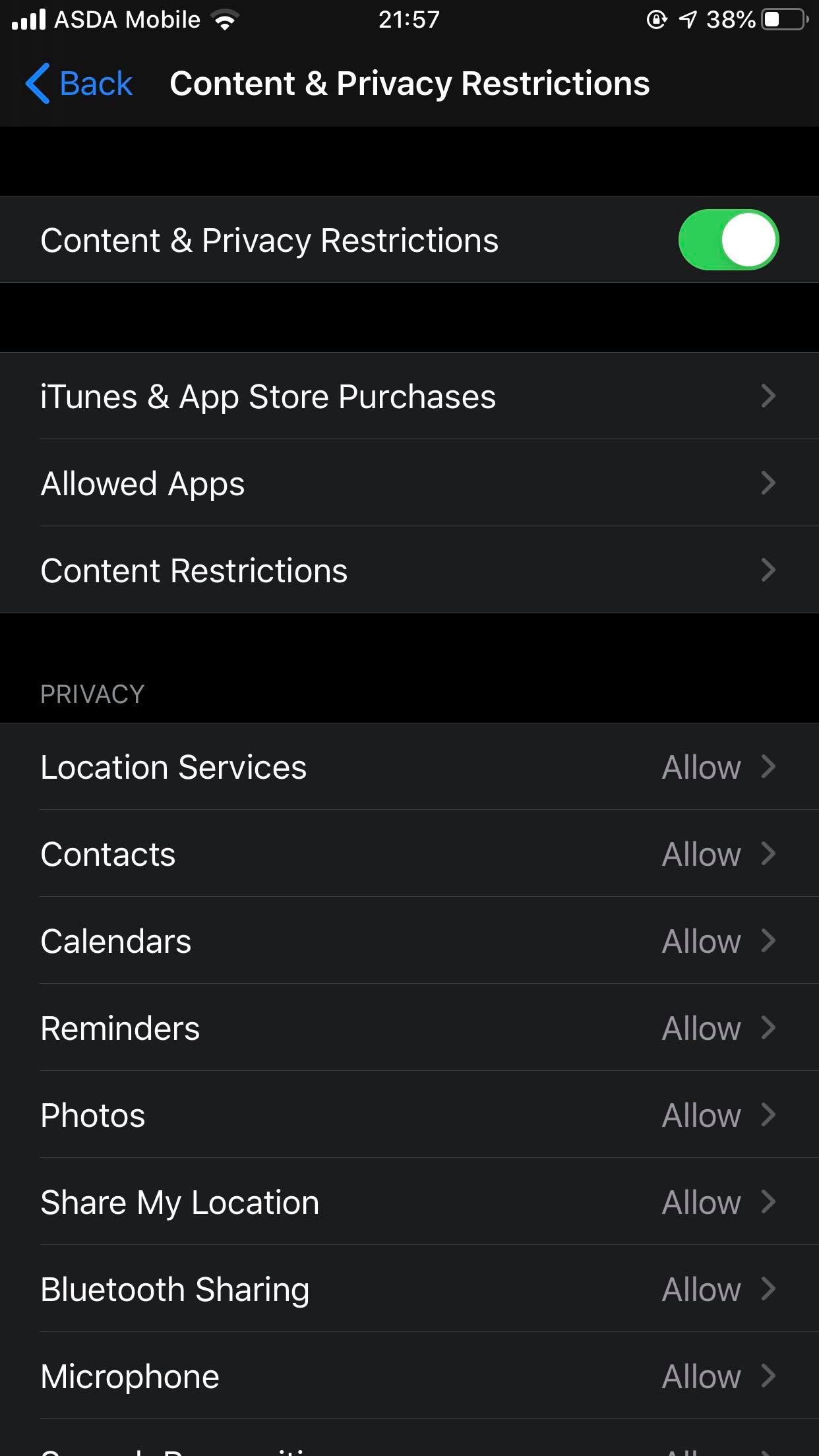
4. Habilita Restricciones de contenido y privacidad desde la parte superior para que puedas acceder a las demás funciones de la pantalla.
5. Una vez activado, vaya a la opción Aplicaciones permitidas 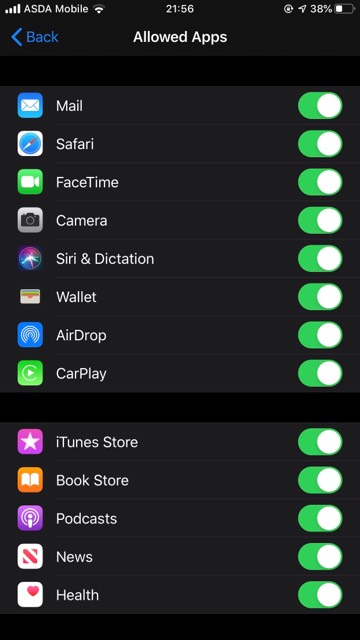 6. 6. Localiza la opción Cámara y desactívala.
6. 6. Localiza la opción Cámara y desactívala.
Salga de la configuración y pase el dedo izquierdo por la pantalla de bloqueo para comprobar que funciona. También notará que la aplicación de la cámara también ha desaparecido de la pantalla de inicio. También puedes levantar esta restricción de la misma manera que la has aplicado.
iOS 11 y anteriores:
Si estás usando un iPhone que funciona en iOS 11 o antes, el método será un poco diferente. Esto es lo que tendrá que hacer.
1. Inicie los ajustes de su iPhone.
2. Pulse sobre la opción General.
3. Presiona la opción Restricciones y proporciona la clave de restricción (no la clave de desbloqueo de tu iPhone) para introducirla.
4. Localiza la opción Cámara y apágala.
Al hacer esto se desactivará el acceso a la pantalla de bloqueo de la cámara pero también hará que la aplicación de la cámara desaparezca de la pantalla de inicio. De nuevo, puedes levantar esta restricción repitiendo el mismo proceso. Sólo tienes que activar la cámara para volver a activarla.
Así que, así es como puedes erradicar el acceso a la cámara de deslizamiento izquierdo de tu iPhone. Este método está lejos de ser perfecto, pero desafortunadamente, esto es todo lo que tienes por ahora. Con suerte, las próximas actualizaciones de Apple pueden proporcionar una mejor alternativa para abordar este problema.